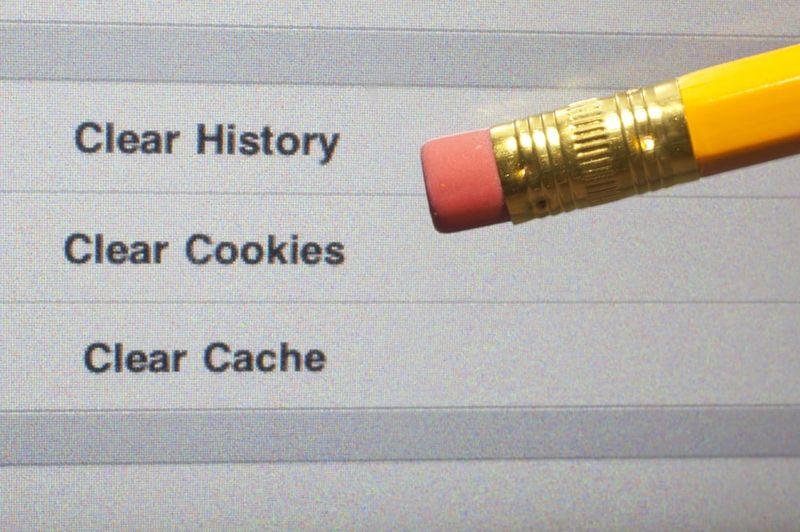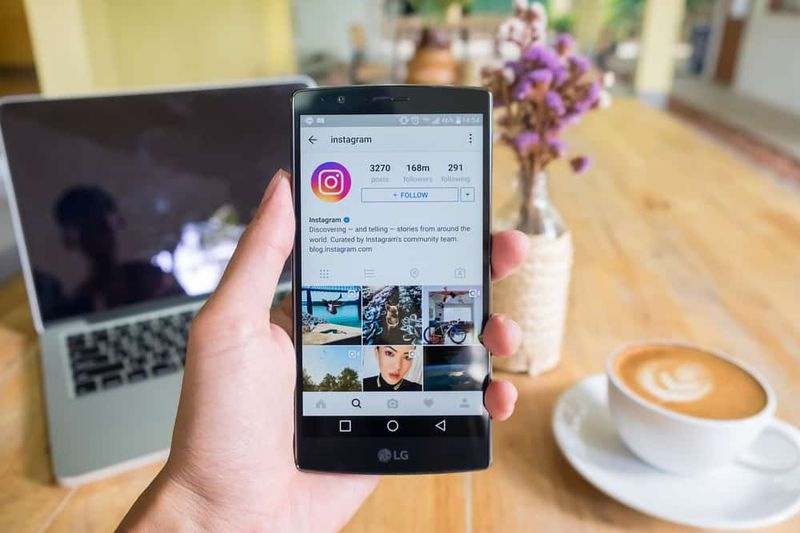Cómo restablecer de fábrica su MacBook Air - Explicación completa
Realizar un restablecimiento de fábrica en su MacBook o Mac puede resolver muchos problemas de macOS, y es importante. Si está vendiendo. A continuación, se explica cómo restablecer una Mac, ya sea una iMac, Mac mini o MacBook. Este tutorial también incluye el método macOS Catalina para eliminar la nueva partición Macintosh HD-Data, que deberá hacer si está revendiendo o si desea realizar una instalación limpia. Bueno, en el artículo, vamos a hablar sobre cómo restablecer los valores de fábrica de su MacBook Air: completamente explicado. Vamos a empezar.
Si ha optado por vender su MacBook Air a otra persona, un restablecimiento de fábrica se asegurará de que se elimine toda su información privada y personal. Asegúrese de que otro usuario pueda iniciar sesión y comenzar a usar su anterior MacBook Air también es importante para las calificaciones del vendedor. Y alivia la molestia de tener que eliminar su información después de que se completa la transacción.
Al hacer una copia de seguridad de su MacBook Air con Time Machine y realizando un restablecimiento de fábrica de su MacBook Air. Su máquina se sentirá como si acabara de desempacarla por primera vez.
Con macOS Mojave disponible, es el momento perfecto para que su computadora vuelva a estar actualizada y funcionando bien. Mojave está repleto de nuevas mejoras y cambios en el sistema que mantendrán tu Air funcionando bien durante años. Sin embargo, tenga en cuenta que macOS Mojave solo es compatible con MacBook Air fabricados después de mediados de 2012.
Si no está familiarizado con el proceso de realizar un restablecimiento de fábrica en su MacBook Air. Siga estos pasos a continuación para asegurarse de que se haga una copia de seguridad de toda su información y que el restablecimiento se realice correctamente.
Haga una copia de seguridad de sus datos con Time Machine
Apple hace que sea realmente fácil hacer una copia de seguridad de sus datos en su MacBook Air. Time Machine y un disco duro externo le permitirán hacer una copia de seguridad de todos sus documentos, aplicaciones y toda otra información importante.
Cuando tenga la unidad conectada a su computadora y esté listo para comenzar. Entonces abre el Máquina del tiempo aplicación en tu Mac.
Esto es accesible a través de Plataforma de lanzamiento ( el lanzador de aplicaciones de Mac ) o tocando el ícono del menú de Apple, seleccionando Preferencias del Sistema. A y luego haciendo clic en el Máquina del tiempo opción.
rom note 4 t móvil
Esto mostrará información general sobre Máquina del tiempo, incluyendo cuándo y qué datos respalda. Si no planea mantener su disco duro conectado en todo momento a su MacBook Air, también puede hacer una copia de seguridad única usando Máquina del tiempo.
lachesis persona 5 tetraja
Utilice su ratón para hacer clic en Seleccione Disco de respaldo, y seleccione su disco duro de la lista de dispositivos conectados a su computadora. Toque en Usar disco, y su disco duro se guardará como una unidad de respaldo de Time Machine.
Una vez que haya configurado su Time Machine, macOS hará copias de seguridad cada veinticuatro horas para asegurarse. Que siempre tenga una copia de seguridad actualizada disponible en caso de que alguna vez necesite restaurar su Macbook Air. Por supuesto, ya que estamos planeando reiniciar completamente la computadora portátil. También puede optar por forzar una copia de seguridad en cualquier momento dirigiéndose al Máquina del tiempo menú y tocando Copia ahora.
Más
También puedes elegir qué Máquina del tiempo retrocede solo presiona el botón ' Opciones ' menú en la parte inferior de la Máquina del tiempo adentro Preferencias del Sistema. Dependiendo de la cantidad de archivos en su dispositivo, su primera copia de seguridad puede demorar un poco.
Si desea realizar una nueva instalación de macOS, sin transferir todas las aplicaciones instaladas en su computadora. Dirígete a tu menú de opciones para controlar qué se respalda y qué no.
Una vez que haya terminado su copia de seguridad, asegúrese de expulsar de forma segura la unidad de su MacBook Air antes de desconectar la unidad.
Para expulsar correctamente su disco duro externo: Abra el Finder y toque el nombre del dispositivo. Haga clic en el icono 'Expulsar' (una flecha con una línea debajo). Si su MacBook no le permite realizar esta tarea. Es probable que la copia de seguridad no esté completa o que otra aplicación todavía esté usando su disco duro externo.
Restablecimiento de fábrica de su MacBook Air
Una vez que haya realizado una copia de seguridad de sus datos de usuario en Time Machine o en la aplicación de copia de seguridad de su elección. Entonces es el momento de restablecer de fábrica su Macbook Air. Este proceso puede ayudarlo a resolver la mayoría de errores y problemas con su Macbook. Eso también incluye problemas con ralentizaciones y congelación de aplicaciones.
Un reinicio generalmente aumentará la velocidad de su máquina a la que tenía cuando la puso por primera vez en su estado original. Un restablecimiento de fábrica también es un proceso necesario si desea vender su MacBook Air. Para eliminar todos y cada uno de los datos de usuario que quedan en la computadora.
macOS tiene una utilidad de disco de recuperación incorporada para ayudarlo a borrar y reinstalar el sistema operativo. Que puede volver a descargar desde el interior de la pantalla de arranque de su Mac.
También puede optar por descargar macOS Mojave desde Mac App Store en su dispositivo. Cree una unidad USB de arranque a partir del archivo de descarga. Puedes encontrar instrucciones para eso aquí. Pero por ahora, veremos cómo restablecer su MacBook Air desde la pantalla de inicio de su dispositivo. Además, tenga en cuenta que esto requiere una conexión a Internet activa.
Más
Para comenzar, comience presionando el ícono de Apple en la esquina superior izquierda de la pantalla de su MacBook. Escoger Reanudar en el menú desplegable y esté listo para presionar algunas teclas en su teclado.
Cuando el logotipo de Apple vuelva a aparecer en la pantalla de tu MacBook Air, mantén presionado 'Comando + R' en tu teclado. No sueltes estas teclas hasta que veas macOS 'Utilidades' aparecerá una ventana en su pantalla.
Una vez que aparezca esta ventana, puede soltar el 'Comando + R' teclas en su teclado. Aquí, verá varias opciones diferentes para la selección, como se muestra arriba. Si desea reinstalar macOS en su sistema de archivos actual, haga clic en Reinstalar macOS.
Sin embargo, para restablecer su dispositivo de fábrica, haga clic en Utilidad de disco al final de la lista.
cómo desconectar el reloj de apple del iphone
Reinstale macOS en su Macbook Air
Ahora su MacBook Air recién reiniciado comienza saliendo de la Utilidad de Discos seleccionando Utilidad de disco, luego Dejar.
Esto le devolverá a la 'macOS Utilidades ' pantalla que usamos anteriormente. Esta vez, seleccione Reinstalar macOS de esta lista.
Dado que sus archivos, aplicaciones y otros datos de usuario ya se han eliminado de su sistema. Esta opción simplemente instalará una nueva versión de macOS en su disco duro.
Esto abrirá el instalador de macOS, que lo guiará a través de la reinstalación de la versión más reciente de macOS directamente en su MacBook Air.
Luego, el instalador te pedirá que elijas el disco en el que te gustaría instalar tu sistema (nuevamente, la mayoría de los MacBook Air tienen solo una unidad de almacenamiento integrada en sus sistemas. Hasta que hayas agregado personalmente otra, selecciona la unidad predeterminada).
Cuando toca Instalar, es posible que se le solicite que otorgue algunos permisos, después de lo cual su computadora comenzará a descargar macOS. Esta descarga llevará algún tiempo, especialmente si tienes una conexión a Internet más lenta. Tenga paciencia mientras se completa la reinstalación. Esto puede llevar algunas horas, así que asegúrese de darse tiempo para reiniciar el sistema y volver al trabajo.
Más
Cuando macOS haya terminado de descargarse, es posible que deba iniciar la instalación manualmente al aceptar la instalación en su computadora. Una vez que la computadora portátil haya terminado de instalar su sistema operativo. Debería reiniciarse automáticamente y arrancar en la pantalla de bienvenida de macOS. Pidiéndole que inicie una nueva cuenta en el sistema y que configure su sistema.
cómo eliminar el cambio de sombra de pubg
Si está planeando vender su computadora portátil, puede apagar más o menos el dispositivo aquí; su MacBook Air se ha devuelto a su estado de fábrica y es seguro enviarla lista para otro usuario. Esto también evita que el comprador acceda a su información personal o privada.
Restauración de copia de seguridad de Time Machine
Cuando haya terminado de configurar su Mac reformateado. Luego, deberá restaurar los archivos que guardó en su disco duro externo usando un Máquina del tiempo respaldo. Máquina del tiempo facilita la restauración desde cualquiera de las copias de seguridad guardadas en su dispositivo. Y esto incluye realizar esta acción en equipos recién formateados. A continuación, le indicamos cómo hacerlo.
- Empiece abriendo Máquina del tiempo, ya sea desde su base o, si ha eliminado el acceso directo de su base, haciendo clic en el icono de Apple en la barra de menú en la parte superior de la pantalla, seleccionando Preferencias del sistema. Y luego seleccione Time Machine.
- Con su disco duro externo conectado a su MacBook Air, puedes usar Máquina del tiempo para examinar sus archivos y encontrar lo que desea restaurar. La línea de tiempo en el lado derecho de la pantalla de su MacBook mostrará la fecha y la hora de cada copia de seguridad, lo que le permitirá desplazarse por la lista y encontrar la copia de seguridad correcta o más reciente desde la que restaurar.
Más
A medida que selecciona el archivo o archivos, puede presionar el botón de restauración para restaurarlos nuevamente en su dispositivo. Si desea obtener una vista previa de un archivo. Luego, seleccione un archivo específico y toque la tecla de la barra espaciadora en su teclado.
Alternativamente, si desea restaurar todo desde su Máquina del tiempo copia de seguridad, puede usar la misma pantalla de recuperación de macOS que usamos anteriormente en esta guía para formatear y reinstalar macOS.
Simplemente presione Reiniciar en su dispositivo con el logotipo de Apple, espere a que su máquina se encienda nuevamente y mantenga presionado 'Comando + R' en su teclado cuando el ícono de Apple aparezca en su pantalla.
Cuando vuelva a la pantalla 'Utilidades' de macOS, seleccione Restaurar desde la Utilidad de Discos, y siga las instrucciones en la pantalla para restaurar sus aplicaciones y archivos respaldados en su computadora.
Error al restaurar
Si bien esto no es algo que desee hacer con regularidad, es bastante sorprendente cómo una simple reinstalación puede hacer que su vieja Mac se sienta como nueva nuevamente. Para que su MacBook Air funcione sin problemas, realice este restablecimiento cada dos años.
Si tiene algún problema con la restauración, comuníquese con el Soporte de Apple. Algunos usuarios han informado Sin entrada de equipaje error al intentar restaurar software antiguo. Si esto pasa; su MacBook Air tiene problemas para conectarse a la App Store y, por lo tanto, no puede reinstalar macOS.
Deberá asegurarse de que su MacBook Air esté conectada a una fuente wifi potente. Los usuarios han informado que la red wifi pública no permitirá que su MacBook realice la restauración.
Conclusión
Muy bien, ¡eso fue todo, amigos! Espero que les guste este artículo y les resulte útil. Además, si tienen más consultas relacionadas con este artículo. Entonces háganoslo saber en la sección de comentarios a continuación. Nos pondremos en contacto con usted en breve.
ingresar pase de invitado de crunchyroll
¡Qué tengas un lindo día!
Ver también: Algunos archivos no aparecen en Finder: por qué